[오류 해결 방법]pytesseract.pytesseract.TesseractNotFoundError: tesseract is not installed or it’s not in your PATH
테서랙트 OCR를 설치 후 코드 실행히 pytesseract.pytesseract.TesseractNotFoundError: tesseract is not installed or it’s not in your PATH와 같은 오류가 발생한다.
Traceback (most recent call last):
File "C:UsersilikeAppDataLocalProgramsPythonPython39libsite-packagespytesseractpytesseract.py", line 255, in run_tesseract
proc = subprocess.Popen(cmd_args, **subprocess_args())
File "C:UsersilikeAppDataLocalProgramsPythonPython39libsubprocess.py", line 947, in __init__
self._execute_child(args, executable, preexec_fn, close_fds,
File "C:UsersilikeAppDataLocalProgramsPythonPython39libsubprocess.py", line 1416, in _execute_child
hp, ht, pid, tid = _winapi.CreateProcess(executable, args,
FileNotFoundError: [WinError 2] 지정된 파일을 찾을 수 없습니다
During handling of the above exception, another exception occurred:
Traceback (most recent call last):
File "C:pythonWorkspacemain.py", line 6, in <module>
OCR_text = pytesseract.image_to_string(Image.open('c:/python/ocr/lotto.jpg'), lang='Hangul')
File "C:UsersilikeAppDataLocalProgramsPythonPython39libsite-packagespytesseractpytesseract.py", line 409, in image_to_string
return {
File "C:UsersilikeAppDataLocalProgramsPythonPython39libsite-packagespytesseractpytesseract.py", line 412, in <lambda>
Output.STRING: lambda: run_and_get_output(*args),
File "C:UsersilikeAppDataLocalProgramsPythonPython39libsite-packagespytesseractpytesseract.py", line 287, in run_and_get_output
run_tesseract(**kwargs)
File "C:UsersilikeAppDataLocalProgramsPythonPython39libsite-packagespytesseractpytesseract.py", line 259, in run_tesseract
raise TesseractNotFoundError()
pytesseract.pytesseract.TesseractNotFoundError: tesseract is not installed or it's not in your PATH. See README file for more information.
오류 해결방법 2가지
- 윈도우 환경변수에 등록하기
- 파이썬 스크립트 실행시 테서랙트 설치 경로 지정하기
첫번째 방법, 윈도우 환경변수에 등록하기
[스탭1] 윈도우 작업표시줄에서 검색필드에 "시스템 환경 변수 편집"을 검색하여 시스템 환경 변수 편집 창을 열어요. 검색 상단의 "가장 정확" 리스트에 "시스템 환경 변수 편집"을 클릭합니다.
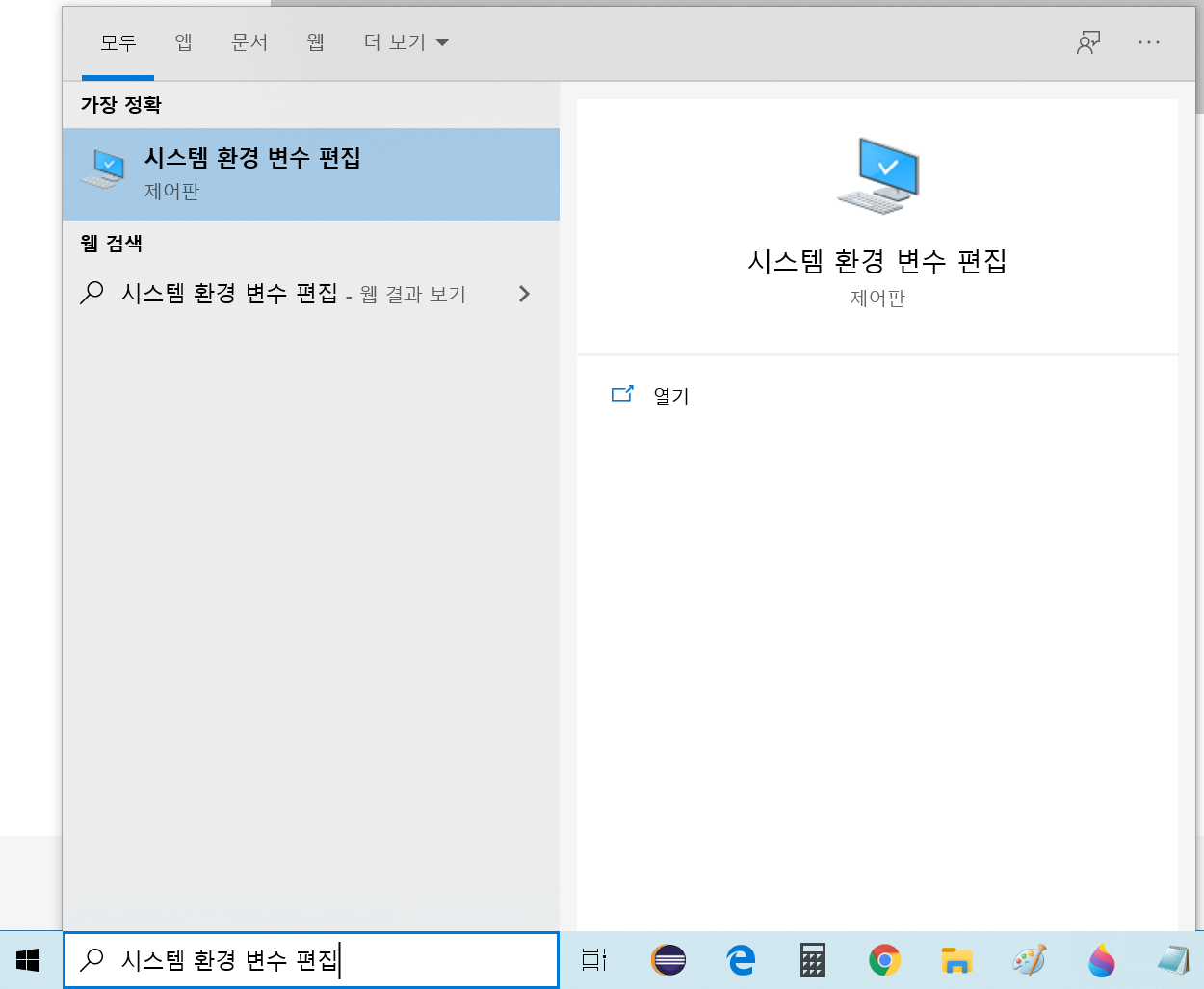
[스탭2] 시스템 속성 창이 열리면 "고급" 탭을 클릭한 후 환경변수 버튼을 클릭합니다.
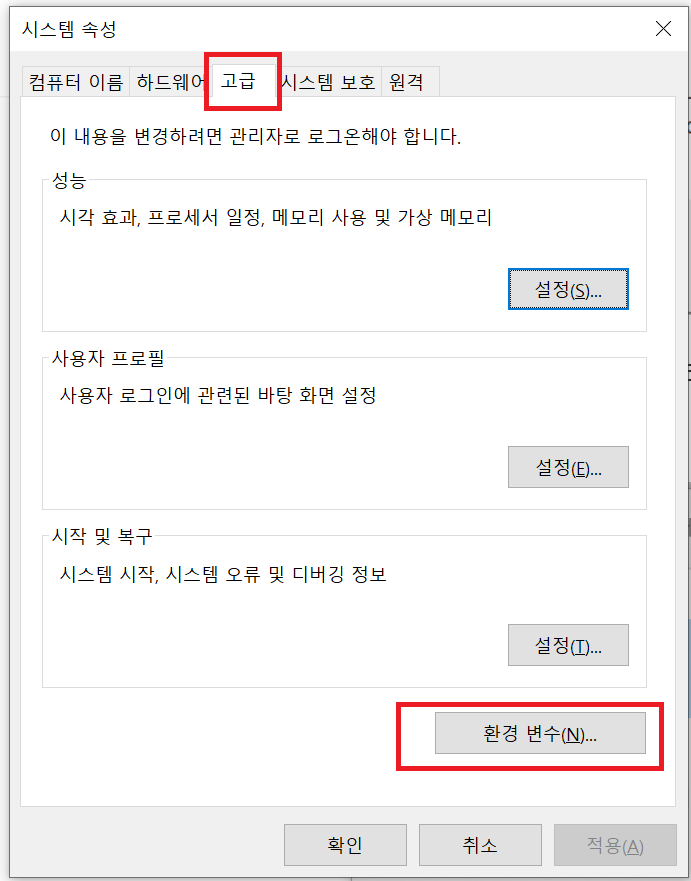
[스탭3] 환경변수 창이 열리면 "홍길동에 대한 사용자변수(U)" 영역에서 Path를 찾아서 선택한 다음 편집(E) 버튼을 클릭합니다.
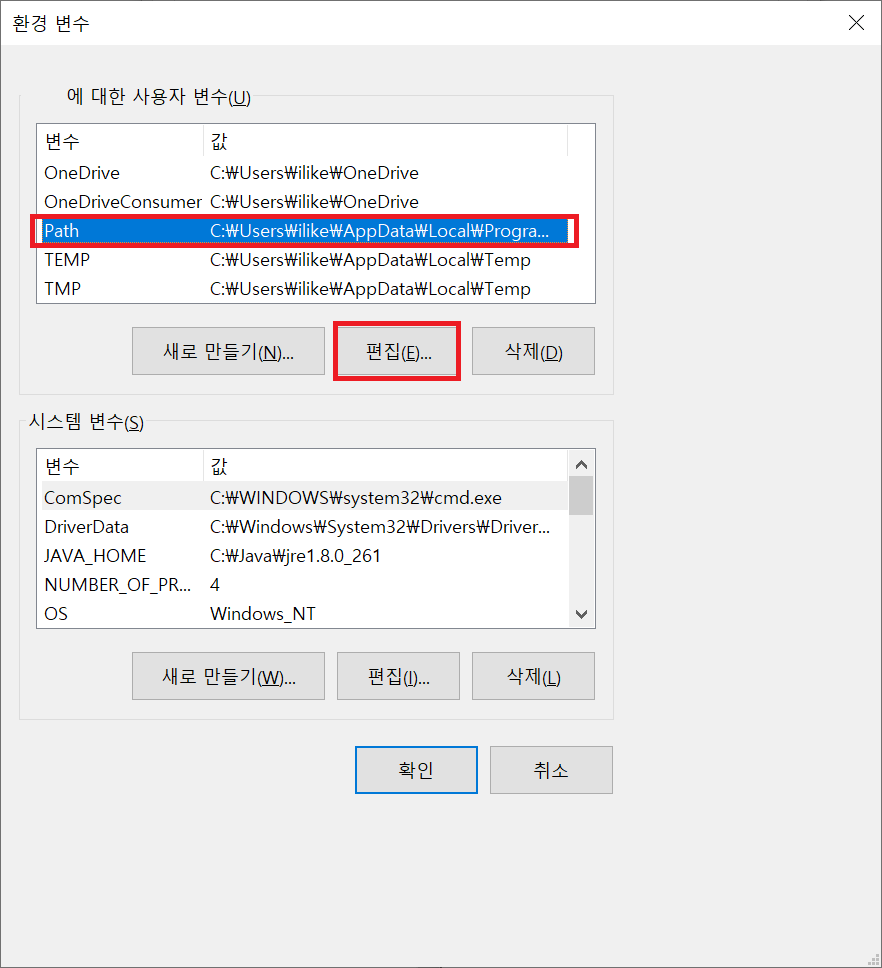
[스탭4] 새로 만들기(N) 버튼을 클릭합니다.
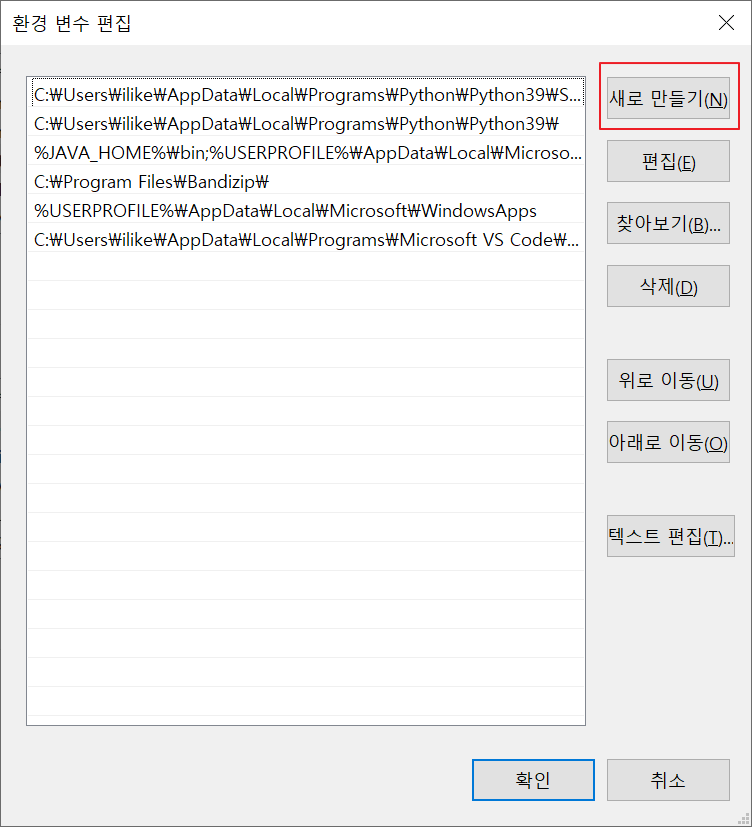
[스탭5] 테서랙트가 설치된 경로를 찾아서 등록해줍니다.
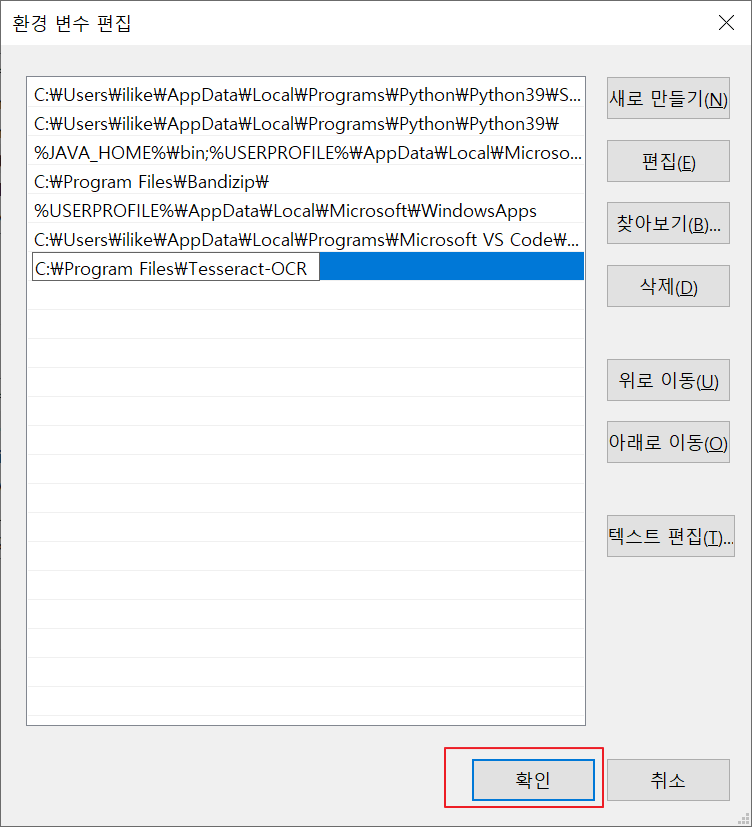
이렇게 환경변수에 등록하게 되면 어느 디렉토리에서든지 테서랙트 실행파일을 실행해도 오류가 발생되지않고 실행이 됩니다.
Microsoft Windows [Version 10.0.19042.1052]
(c) Microsoft Corporation. All rights reserved.
C:Usersilike>tesseract
Usage:
tesseract --help | --help-extra | --version
tesseract --list-langs
tesseract imagename outputbase [options...] [configfile...]
OCR options:
-l LANG[+LANG] Specify language(s) used for OCR.
NOTE: These options must occur before any configfile.
Single options:
--help Show this help message.
--help-extra Show extra help for advanced users.
--version Show version information.
--list-langs List available languages for tesseract engine.
C:Usersilike>
두번째 방법, 파이썬 스크립트 실행시 테서랙트 설치 경로 지정하기
from PIL import Image
import pytesseract
pytesseract.pytesseract.tesseract_cmd = R'C:Program FilesTesseract-OCRtesseract'
str = pytesseract.image_to_string(Image.open('c:/python/ocr/test_image.jpg'), lang='Hangul')



